360杀毒设置定时杀毒的操作教程
时间:2022-10-26 16:47
今天小编讲解了360杀毒设置定时杀毒的操作教程,下文就是关于在360杀毒设置定时杀毒的操作教程,一起来学习吧!
360杀毒设置定时杀毒的操作教程

我们需要先双击【 360杀毒 】图标,打开【360杀毒】
然后我们在窗口顶部有【设置】,找到设置后单击。
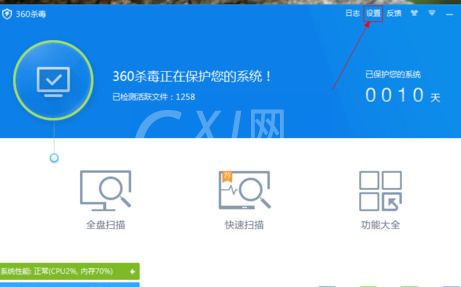
接下来我们在【360杀毒设置】侧面,点击【病毒扫描设置】。
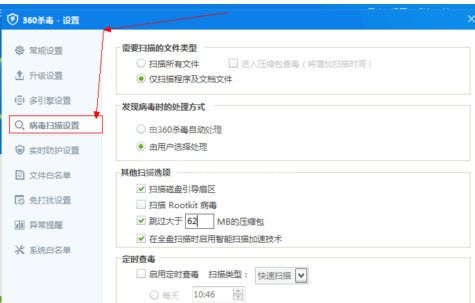
这个时候到达了这个设置,勾选【启用定时查毒】,并选择杀毒时机。(我选的是【每天 10:46杀毒)
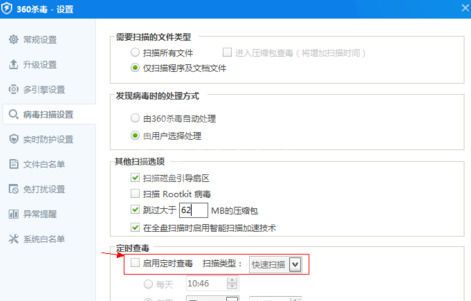
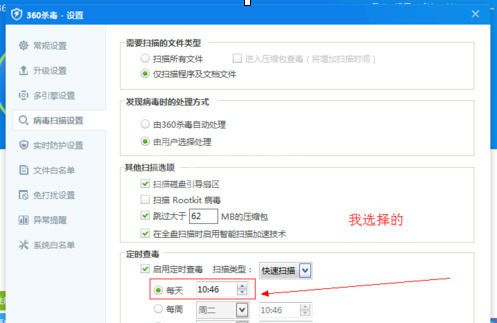
然后我们设置完成,点击【确定】按钮即可
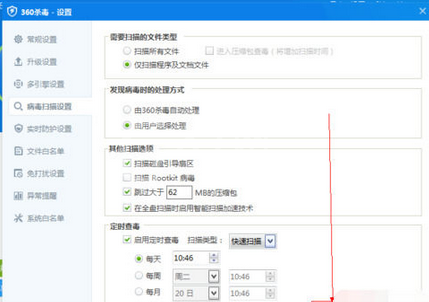
根据上文为你们描述的360杀毒设置定时杀毒的详细操作步骤,朋友们是不是都学会了呀!



























